스마트폰 데이터 백업 및 복원 방법
스마트폰은 우리의 일상에서 필수적인 도구로 자리 잡은 만큼, 중요한 데이터의 안전한 관리가 필요합니다. 따라서 정기적으로 데이터를 백업하고 필요할 때 복원할 수 있는 방법을 알아두는 것이 매우 중요합니다. 이번 포스팅에서는 아이폰과 안드로이드 기기를 기준으로 손쉽게 데이터 백업 및 복원하는 방법에 대해 설명하겠습니다.

아이폰 데이터 백업 방법
아이폰 사용자는 여러 가지 방법으로 데이터를 백업할 수 있습니다. 기본적으로는 iCloud를 이용한 백업 방식이 있으며, Mac 또는 PC를 이용한 iTunes 백업 방법도 있습니다. 아래에서 각 방법을 살펴보겠습니다.
- iCloud를 이용한 백업:
- 우선, 아이폰의 설정 앱을 열고, 사용자 이름을 선택합니다.
- 그 다음, ‘iCloud’를 선택하고 ‘iCloud 백업’으로 이동합니다.
- 백업을 활성화한 후 ‘지금 백업하기’를 눌러 주기적으로 데이터를 백업할 수 있습니다.
- iTunes를 이용한 백업:
- 아이폰을 USB 케이블로 컴퓨터에 연결하고 iTunes를 실행합니다.
- 아이폰 아이콘을 클릭한 후 ‘백업’ 섹션으로 이동합니다.
- ‘이 컴퓨터’ 옵션을 선택하고 ‘지금 백업’ 버튼을 클릭하여 데이터를 백업합니다.
안드로이드 데이터 백업 방법
안드로이드 기기에서 데이터 백업은 Google Drive와 기기 자체의 설정을 통해 가능합니다. 아래 방법을 통해 쉽게 데이터를 백업할 수 있습니다.
- Google Drive를 이용한 백업:
- 기기의 설정 앱을 열고 ‘Google’ 섹션으로 이동합니다.
- ‘백업’을 선택한 후 ‘백업 시작’ 버튼을 클릭하여 데이터를 Google Drive에 저장합니다.
- 제조사별 백업 도구 활용:
- 각 제조사마다 제공하는 백업 도구(예: 삼성 Smart Switch)를 활용하여 데이터를 백업할 수 있습니다.
- 이러한 도구를 설치한 후, 화면의 지시에 따라 데이터를 선택하여 백업합니다.
스마트폰 데이터 복원 방법
백업한 데이터는 필요할 때 언제든지 복원할 수 있습니다. 아래에서는 아이폰과 안드로이드 기기에서의 데이터 복원 방법을 안내하겠습니다.

아이폰 데이터 복원 방법
아이폰에서는 iCloud 또는 iTunes를 사용하여 간편하게 데이터를 복원할 수 있습니다.
- iCloud를 통한 복원:
- 아이폰 초기화 후, 설정 프로세스를 진행합니다.
- ‘iCloud 백업에서 복원’을 선택하고, Apple ID로 로그인합니다.
- 복원할 백업을 선택하여 데이터를 복원합니다.
- iTunes를 통한 복원:
- USB 케이블로 아이폰을 컴퓨터에 연결하고 iTunes를 실행합니다.
- 아이폰 아이콘을 클릭한 후 ‘백업 복원’ 옵션을 선택합니다.
- 복원할 백업 파일을 선택하고 복원 과정을 시작합니다.
안드로이드 데이터 복원 방법
안드로이드 기기에서도 Google Drive 및 제조사 백업 도구를 통해 데이터를 복원할 수 있습니다.
- Google Drive를 통한 복원:
- 기기를 초기화한 후, 시작할 때 Google 계정으로 로그인합니다.
- ‘Google 드라이브에서 복원’ 옵션을 선택하여 백업 데이터를 복원합니다.
- 제조사별 도구 활용:
- 제조사에서 제공하는 백업 도구를 사용하여 이전 데이터로 복원할 수 있습니다.
- 도구를 실행한 후, 복원할 데이터를 선택하여 복원합니다.
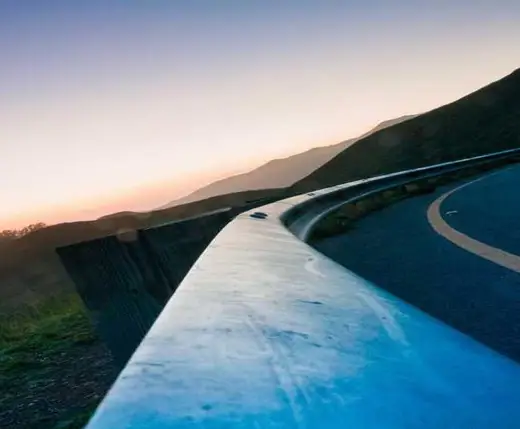
스마트폰 설정 변경 방법
스마트폰에서는 개인의 취향에 맞게 다양한 설정을 변경할 수 있습니다. 여기서는 벨소리와 기본 브라우저를 변경하는 방법을 안내하겠습니다.
벨소리 변경하기
스마트폰의 벨소리는 개인의 성향을 드러낼 수 있는 중요한 부분입니다. 아래에서 아이폰과 안드로이드 기기에서 각기 다른 벨소리를 설정하는 방법을 설명하겠습니다.
- 아이폰 벨소리 설정:
- 전화 앱을 실행 후 ‘연락처’로 이동합니다.
- 자주 통화하는 연락처를 선택하고 ‘편집’ 버튼을 클릭합니다.
- ‘벨소리’ 항목을 찾아 원하는 벨소리를 선택 후 저장 버튼을 클릭하여 설정을 완료합니다.
- 안드로이드 벨소리 설정:
- 연락처 앱을 열고 변경할 연락처를 선택합니다.
- ‘편집’ 버튼을 누르고 벨소리 옵션을 찾습니다.
- 원하는 벨소리를 선택하고 저장하여 설정합니다.
기본 브라우저 변경하기
스마트폰에서 사용하는 기본 브라우저를 변경하고 싶다면 아래의 방법을 따르시면 됩니다.
- 안드로이드에서 기본 브라우저 변경:
- 설정 앱을 열고 ‘앱’을 선택합니다.
- ‘기본 앱’ 옵션을 찾아 ‘브라우저 앱’을 클릭합니다.
- 설치된 브라우저 목록에서 원하는 브라우저를 선택하여 기본으로 설정합니다.
- 아이폰에서 기본 브라우저 변경:
- 설정 앱에서 원하는 브라우저 앱을 찾아 선택합니다.
- ‘기본 브라우저 앱’을 클릭한 후, ‘기본 브라우저로 설정’ 옵션을 활성화합니다.
스마트폰의 데이터 백업 및 복원 방법과 설정 변경 방법에 대한 정보를 통해 보다 안전하고 효율적으로 스마트폰을 관리하시길 바랍니다. 정기적인 데이터 백업과 개인화된 설정을 통해 스마트폰을 더욱 유용하게 활용하세요!
자주 묻는 질문과 답변
아이폰에서 벨소리를 어떻게 변경하나요?
아이폰의 전화 앱을 열고, 원하는 연락처로 이동한 후 ‘편집’을 선택합니다. 그런 다음 벨소리를 변경하고 저장하면 됩니다.
안드로이드에서 기본 브라우저를 변경하려면 어떻게 해야 하나요?
설정 앱을 열고 ‘앱’으로 이동한 후 ‘기본 앱’ 옵션을 선택합니다. 여기서 원하는 브라우저를 기본으로 설정할 수 있습니다.
아이폰에서 기본 브라우저를 설정하는 방법은 무엇인가요?
설정 앱에서 원하는 브라우저를 찾아 선택한 후 ‘기본 브라우저 앱’을 클릭하여 활성화하면 됩니다.
스마트폰에서 데이터 백업은 어떻게 하나요?
아이폰은 iCloud 또는 iTunes를 통해, 안드로이드는 Google Drive나 제조사 제공 도구를 사용하여 백업할 수 있습니다.
스마트폰 데이터 복원 과정은 어떻게 되나요?
아이폰은 iCloud나 iTunes를 사용하여 복원할 수 있으며, 안드로이드 기기는 Google Drive나 제조사 도구를 통해 복원할 수 있습니다.